Vai rodas problēma “Spotify kļūdas kods 18”? Neuztraucieties, izmēģiniet šos efektīvos risinājumus, lai viegli un ātri atrisinātu problēmu.
Neapšaubāmi, Spotify ir viena no vadošajām platformām mūzikas straumēšanai tiešsaistē. Atšķirībā no citām mūzikas straumēšanas platformām, tai ir plašs mūzikas kolekciju klāsts. Tas piedāvā ne tikai mūzikas kolekciju, bet arī izcilu skaņas kvalitāti, kas pārspēj savus kolēģus.
Miljoniem lietotāju visā pasaulē izmanto Spotify, lai klausītos savu iecienītāko mūziku un redzētu, ko klausās viņu draugi. Ne tikai mūzika, bet arī labākās Podcast apraides. Spotify uzskata, ka klausīšanās ir viss, tādējādi ļauj lietotājam piekļūt Spotify vairākās īpašās platformās, piemēram, Android un iPhone. Tāpat tai ir arī uzticama darbvirsmas versija operētājsistēmai Windows un Mac. Šī Spotify darbvirsmas versija ir izveidota, lai atvieglotu klausītājiem iecienītās mūzikas vai aplādes straumēšanu.
Līdzīgi kā citiem mūzikas straumēšanas pakalpojumiem, arī Spotify ir dažas kļūmes vai problēmas. Nesen daudzi lietotāji ziņoja, ka, lejupielādējot un instalējot lietojumprogrammu darbvirsmā, pakalpojumā Spotify viņi saskaras ar kļūdas kodu 18. Pilns kļūdas koda 18 ziņojums ir šāds: “Instalēšanas programma nevar instalēt Spotify, jo rakstāmos failus izmanto cits process. Lūdzu, pārbaudiet, vai Spotify nedarbojas, un mēģiniet vēlreiz.
Šī kļūda var padarīt jūsu datoru lēnu vai ievainojamu, kas arī var būt nopietna problēma, tāpēc šī problēma ir nekavējoties jānovērš. Izmantojot šo rakstu, mēs jums izskaidrosim vienkāršus risinājumus, kā bez problēmām novērst Spotify kļūdas kodu 18.
Efektīvu risinājumu saraksts, lai vietnē Spotify labotu kļūdas kodu 18
Šeit mēs esam apkopojuši 4 praktiskus risinājumus, lai novērstu Spotify kļūdas koda 18 problēmu. Apskatiet tos zemāk:
1. risinājums: noņemiet mapi Spotify no AppData direktorija
Ikreiz, kad rodas Spotify kļūdas koda 18 problēma, ieteicams dzēst AppData direktoriju. To darot, Spotify tiek atsvaidzināts, kā arī varat instalēt atbilstošās lietotnes darbvirsmas versiju. Lai izmantotu šo risinājumu, veiciet tālāk norādītās darbības.
1. darbība: Palaist Skrien Dialoglodziņš, izmantojot Windows logotipu + R īsinājumtaustiņu.
2. darbība: Pēc tam ievadiet %aplikācijas dati% tekstlodziņā un nospiediet taustiņu Enter.
3. darbība: Atrodiet Spotify mape lietotnē AppData un noklikšķiniet pa labi uz tā. Nākamais, atlasiet Dzēst.
4. darbība: Pēc tam tiks parādīts lodziņš, kurā tiks lūgts jūsu apstiprinājums. Noklikšķiniet uz Jā lai apstiprinātu un gaidītu, līdz process tiks pabeigts.
Kad viss būs izdarīts, dators būs jāstartē vēlreiz un vēlāk mēģiniet vēlreiz lejupielādēt un instalēt Spotify, lai pārbaudītu, vai tas darbojas. Ja tā nav, turpiniet ar citiem tālāk minētajiem risinājumiem.
Lasi arī: Kā labot Spotify Web Player, kas nedarbojas visās pārlūkprogrammās
2. risinājums: pabeidziet ar Spotify saistītos procesus
Vēl viens veids, kā novērst Spotify instalēšanas kļūdas kodu 18, ir pārtraukt ar Spotify saistītos procesus, kas darbojas fonā. Lūk, kā to izdarīt:
1. darbība: Pēc tam noklikšķiniet tieši uz uzdevumjoslas izvēlieties Uzdevumu pārvaldnieks no pieejamajām opcijām.

2. darbība: Noklikšķiniet uz Procesi, kas atrodas zem šīs cilnes, vienkārši pārliecinieties, vai nedarbojas neviens process, kas saistīts ar Spotify. Ja konstatējat, ka kāds process joprojām darbojas, ar peles labo pogu noklikšķiniet uz konkrētā procesa un izvēlieties Beigt uzdevumu.
3. darbība: Visbeidzot, aizveriet uzdevumu pārvaldnieku un mēģiniet vēlreiz instalēt Spotify.
Cerams, ka problēma ir jāatrisina, taču, ja Spotify kļūdas kods 18 joprojām parādās, sekojiet nākamajam risinājumam.
3. risinājums: izdzēsiet pagaidu failus
Sistēmai Windows ir noklusējuma funkcija pagaidu failu atrašanai un dzēšanai, ko sauc par sistēmas tīrīšanu. Šī funkcija palīdz noņemt visus pagaidu žurnālfailus. Tas var novērst Spotify kļūdas kodu 18. Tāpēc labāk būtu vismaz pamēģināt. Lūk, kā:
1. darbība: Palaidiet Windows iestatījumus un izvēlieties Sistēma no pieejamajām opcijām.

2. darbība: Nākamajā logā izvēlieties Uzglabāšana no kreisās izvēlnes rūts un pēc tam noklikšķiniet uz atbrīvot vietu.
3. darbība: Tagad jums jāgaida, līdz programma skenē jūsu ierīci pagaidu žurnāla faili.
Kad tas būs izdarīts, datorā tiks parādīta iespēja izdzēst nevēlamos failus. Tātad, šādi varat izmantot šo metodi, lai novērstu Spotify kļūdas koda 18 problēmu. Ja tas nedarbojas, pārejiet uz citu risinājumu.
Lasi arī: Kā nomainīt Spotify atskaņošanas saraksta vāku
4. risinājums: aizveriet Steam un instalējiet Spotify
Steam, spēļu platforma personālajam datoram, var būt arī iemesls Spotify instalēšanas programmas 18. kļūdas koda problēmai. Steam mēdz izmantot dažus procesus un failus, kas paliek saglabāti jūsu sistēmā, kas dažkārt izraisa šo problēmu. Ja tas tā ir, vispirms pilnībā jāaizver Steam un pēc tam jāmēģina datorā instalēt Spotify darbvirsmas lietotni. Veiciet tālāk norādītās vienkāršās darbības.
1. darbība:Skrien Steam datorā.
2. darbība: Ekrāna augšējā kreisajā stūrī atrodiet un noklikšķiniet uz Steam.
3. darbība: Nākamais, noklikšķiniet uz Iziet.
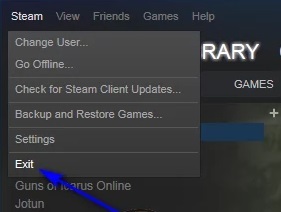
4. darbība: Tagad pagaidiet dažas sekundes, līdz Steam pilnībā aizveras.
Pēc tam datorā instalējiet Spotify, lai pārbaudītu problēmu. Ja Steam bija īsts šīs problēmas vaininieks, tad pasaulē vadošā mūzikas straumēšanas lietojumprogramma ir jālejupielādē un jāinstalē veiksmīgi.
5. risinājums: ieslēdziet datoru drošajā režīmā un izejiet no tā
No augšas nekas nav izdevies? Neuztraucieties, šis ir pēdējais pieejamais risinājums, ko varat apsvērt, t.i., datora palaišana drošajā režīmā un izslēgšana no tā. Lai piemērotu šo taktiku, veiciet tālāk norādītās darbības.
1. darbība: Ievadiet savā datorā dialoglodziņu Palaist, vienlaikus nospiežot Windows logotipu + R taustiņus.
2. darbība: Uzrakstiet tekstu msconfig lodziņā Palaist un nospiediet taustiņu Enter.

3. darbība: Sistēmas konfigurācijas logā dodieties uz Boot cilne.
4. darbība: Atzīmējiet ar ķeksīti Droša sāknēšana opcija, kas parādīta zem sāknēšanas opcijām.
5. darbība: Pēc tam noklikšķiniet uz Pieteikties.
6. darbība: Klikšķis Labi.
7. darbība: Pēc tam, sākt atkal jūsu datorā. Tagad jūsu datorsistēma sāks darboties drošajā režīmā.
8. darbība: Veiciet darbības no 1 līdz 6 vēlreiz, bet šoreiz jums tas ir jādara noņemiet atzīmi no drošā sāknēšanas opciju, nevis to atzīmējot.
Kad tas ir izdarīts, veiciet dubultklikšķi uz Spotify instalēšanas programmas un mēģiniet instalēt lietojumprogrammu, lai pārbaudītu, vai problēma ir atrisināta.
Lasi arī: Kā mainīt IP adresi savā Android ierīcē
Spotify kļūdas kods 18: NOVĒRTĒTS
Ir vērts atzīmēt, ka kļūdas kods 18 vietnē Spotify nav spēcīga problēma. Dažreiz vienkārša atsāknēšana var arī novērst kļūdas koda ziņojuma rašanos.
Mēs ceram, ka šis problēmu novēršanas ceļvedis par Spotify kļūdas 18. koda novēršanu jums palīdzēja. Ja tā, tad kopīgojiet to savā lokā. Ja jums ir papildu jautājumi vai šaubas, komentējiet tālāk.
Lai iegūtu plašāku informāciju par tehnoloģijām, abonējiet mūsu biļetenu un sekojiet mums mūsu sociālajos kanālos: Facebook, Twitter, Instagram, un Pinterest.